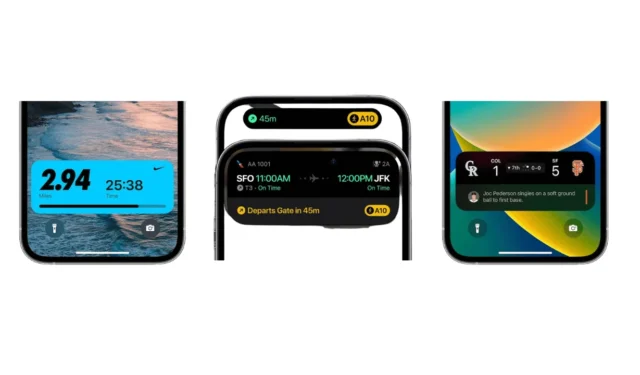
На iPhone есть менее известная функция под названием Live Activities. Даже если вы уже некоторое время пользуетесь iPhone, вы можете не знать об этой функции.
Итак, если вы заинтересованы в том, чтобы получить максимальную отдачу от вашего iPhone, вам следует использовать Live Activities. Ниже мы объяснили, что такое Live Activities и как вы можете включить и использовать их.
Что такое Live Activities на iPhone?
Live Activities на iPhone очень похожи на виджеты. По сути, это то же самое, что и виджеты на экране блокировки, которые часто обновляют информацию.
Обновления информации отображаются в удобных для просмотра местах, например на экране блокировки, на iPhone в режиме ожидания и на Dynamic Island.
Вы можете включить функцию Live Activity и получать информацию и функции совместимых приложений прямо на экране блокировки.
Список приложений, поддерживающих Live Activity?
Не все приложения, которые вы устанавливаете на свой iPhone, совместимы с Live Activities. Чтобы использовать эту функцию, вам нужно начать использовать приложения, которые поддерживают Live Activities.
Вы можете выполнить поиск по запросу «Live Activities» в Apple App Store, чтобы найти приложения, совместимые с этой функцией. Ниже мы перечислили некоторые предустановленные приложения, которые поддерживают Live Activities из коробки.
- Карты
- Приложение «Часы» (только для таймеров)
- Музыкальное приложение
- ТВ
- Голосовые заметки
Как включить и использовать Live Activities на iPhone?
Если вы хотите видеть информацию и функции совместимых приложений на экране блокировки iPhone, выполните следующие действия, чтобы активировать функцию Live Activities.
1. Для начала запустите приложение «Настройки» на вашем iPhone.

2. Когда откроется приложение «Настройки», нажмите «Face ID и пароль» .

3. Разблокируйте iPhone и прокрутите вниз до раздела «Разрешить доступ при блокировке» .
4. Включите переключатель «Текущие действия».

5. Чтобы проверить, правильно ли активирована функция, откройте приложение «Часы» на iPhone и запустите таймер .

6. После запуска заблокируйте экран iPhone. Вы увидите таймер на экране блокировки .

7. То же самое можно сделать и для приложения «Музыка». Функция позволяет управлять музыкой прямо с экрана блокировки.

Если у вас iPhone 14 Pro или любая другая более продвинутая модель, Live Activities может использовать Dynamic Island для предоставления обновлений, пока вы используете другие приложения.
Информация всегда будет отображаться в Dynamic Island в свернутом виде.
В этом руководстве объясняется Live Activities на iPhone и как их включить и использовать. Если вам нужна дополнительная помощь по этой теме, дайте нам знать в комментариях. Кроме того, если вы найдете это руководство полезным, не забудьте поделиться им с друзьями.




Добавить комментарий